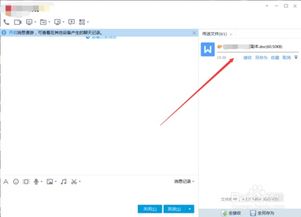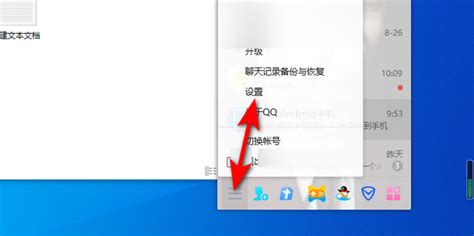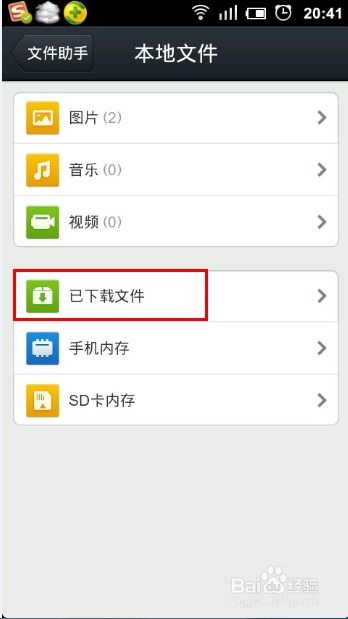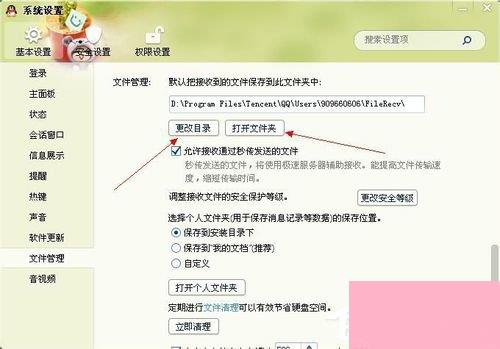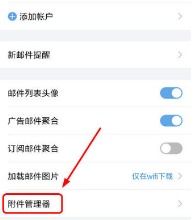QQ离线文件如何发送、接收并保存?
QQ离线文件传输功能是腾讯QQ首创的一种便捷的文件传输方式,它允许用户对不在线的好友发送文件,通过服务器中转,打破了文件必须实时传输的限制,大大提高了文件上传和下载的速度,从而提升了办公效率。下面将详细介绍QQ离线文件的发送、接收和保存方法。

QQ离线文件的发送方法
步骤一:登录QQ

首先,确保你已经在电脑上登录了QQ。如果还没有登录,双击QQ图标,输入你的账号和密码,点击“登录”按钮即可。
步骤二:选择发送对象
登录后,在QQ主面板上找到你想要发送离线文件的好友的头像,左键点击该头像,会弹出一个聊天窗口。
步骤三:选择发送方式
在聊天窗口的上方,你会看到一个带有小三角图标的“传送文件”按钮。左键点击这个小三角,会弹出一个下拉菜单。在下拉菜单中,选择“发送离线文件”选项。
步骤四:选择文件并发送
在弹出的文件选择窗口中,找到你想要发送的文件,左键双击该文件,或者选中该文件后点击“打开”按钮。此时,QQ会自动将文件上传到服务器,并生成一个离线文件链接发送给你的好友。
步骤五:发送成功
当文件成功上传到服务器后,聊天窗口会显示一条消息,告诉你文件已经成功发送给好友。即使此时好友不在线,他们也能在下次登录时接收到这个文件。
QQ离线文件的接收方法
步骤一:登录QQ
与发送文件一样,首先需要确保你已经在电脑上或手机上登录了QQ。
步骤二:接收消息
登录后,如果好友给你发送了离线文件,你会在QQ的消息栏中看到一条提示消息,告诉你有一个离线文件等待接收。
步骤三:进入聊天窗口
左键双击这条消息,或者右键点击并选择“进入聊天”选项,会打开与发送离线文件的好友的聊天窗口。
步骤四:接收文件
在聊天窗口的右侧,你会看到一个提示,告诉你有一个离线文件等待接收。左键点击“接收”按钮,QQ会自动从服务器下载这个文件到你的电脑或手机上。
步骤五:接收成功
下载完成后,聊天窗口会显示一条消息,告诉你文件已经成功接收。
QQ离线文件的保存方法
方法一:自动保存
当你接收离线文件时,如果直接点击“接收”按钮,QQ会默认将文件保存在你的QQ号码文件夹下。保存地址一般是:QQ软件安装路径/Tencent Files/你的QQ号码/FileRecv/。你可以在接收成功的提示下点击“打开所在文件夹”来查看文件的保存路径。
方法二:另存为
如果你想要将文件保存在其他位置,可以在接收文件时选择“另存为”选项。这时,会弹出一个文件保存对话框,你可以在其中选择你想要保存文件的路径和文件名,然后点击“保存”按钮。
注意事项
1. 文件安全性:在接收离线文件时,一定要先确认文件的安全性。不要轻易接收来自陌生人或不可信来源的文件,以免遭受病毒或恶意软件的攻击。
2. 文件有效期:离线文件在服务器上保留的时间有限,一般为7天。如果在这段时间内你没有登录QQ接收文件,文件将被自动删除,无法恢复。因此,请务必在收到离线文件提示后尽快接收。
3. 重复接收:一旦文件成功接收后,将不会再次提醒接收(即不支持重复接收)。如果你误删了已接收的文件,且文件已经过期,你将无法再次从QQ服务器上获取该文件。
额外技巧
使用手机接收离线文件
除了在电脑上接收离线文件外,你也可以在手机上接收。首先,在手机上登录QQ,然后找到发送离线文件的好友的聊天记录。在聊天记录中,你会看到一个显示“离线文件”的消息条。点击这条消息条后,会弹出一个对话框。在这个对话框中,你可以检查文件的安全性,然后点击“接收”按钮等待文件传输完成。
查找已接收或已发送的离线文件
如果你想查找已经接收或发送的离线文件,可以在QQ的文件管理器中进行查找。在电脑上,你可以打开QQ的设置窗口,然后在“文件管理”选项卡中找到已接收文件和已发送文件的保存路径。在手机上,你可以打开QQ的文件助手或类似功能来查找这些文件。
恢复误删的离线文件
如果你不小心删除了已接收的离线文件,且文件已经过期无法从QQ服务器上恢复,你可以尝试使用一些数据恢复工具来尝试恢复。但是需要注意的是,这些工具并不能保证100%恢复已删除的文件,而且使用不当还可能导致数据进一步损坏。因此,在使用这些工具时一定要谨慎操作。
通过以上介绍,相信你已经掌握了QQ离线文件的发送、接收和保存方法。这些技巧不仅可以帮助你更高效地进行文件传输和
- 上一篇: 新笑傲江湖:门派选择权威推荐
- 下一篇: 解锁2000万酒店数据:高效打开与利用秘籍
-
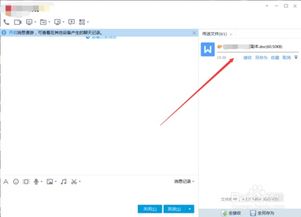 如何轻松通过QQ发送离线文件?资讯攻略11-26
如何轻松通过QQ发送离线文件?资讯攻略11-26 -
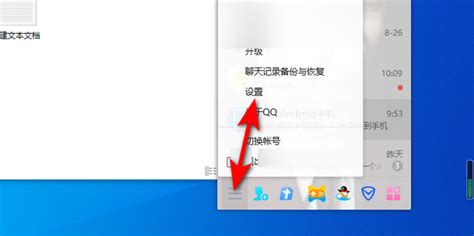 如何找到并保存QQ图片的位置资讯攻略11-22
如何找到并保存QQ图片的位置资讯攻略11-22 -
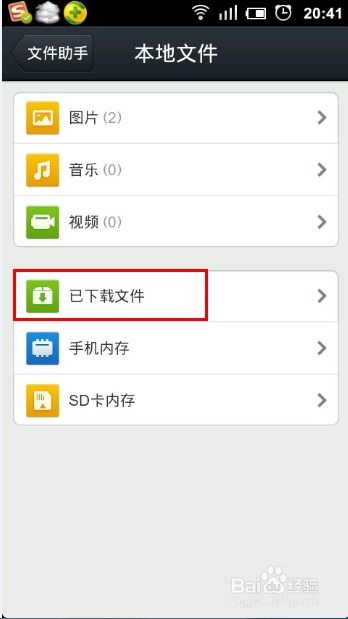 手机QQ接收的语音消息保存在哪个文件夹?资讯攻略11-17
手机QQ接收的语音消息保存在哪个文件夹?资讯攻略11-17 -
 揭秘:轻松找到QQ接收文件的隐藏文件夹资讯攻略11-07
揭秘:轻松找到QQ接收文件的隐藏文件夹资讯攻略11-07 -
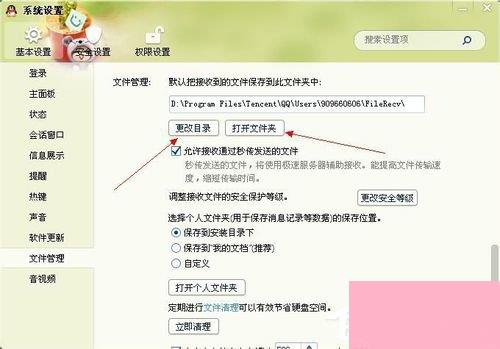 如何找到QQ文件的存储文件夹资讯攻略11-10
如何找到QQ文件的存储文件夹资讯攻略11-10 -
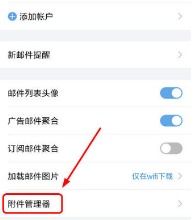 手机QQ中如何轻松更改文件名称资讯攻略11-05
手机QQ中如何轻松更改文件名称资讯攻略11-05